11 Suggerimenti per rendere più produttivi in iOS 11
iOS 11 è uno dei più grandi aggiornamenti di Apple dell’anno, dovuto principalmente a una serie di aggiornamenti relativi all’iPad per rendere il dispositivo più potente.
Mentre l’iPad è ora uno dei dispositivi più produttivi al mondo, l’iPhone ha anche un po’ d’amore quando si tratta di nuove funzionalità e miglioramenti per aumentare la produttività. Oggi, stiamo dando un’occhiata a dieci nuove funzionalità che rendono l’iPhone ancora più potente.
Glossario
Articoli correlati
- Personalizza il tuo centro di controllo in iOS 11 e superiori
- Personalizza Safari Privacy in iOS 11
- Come utilizzare il vostro iPad Dock in iOS 11
- Come chiudere le applicazioni in iOS 11
GetProductive in iOS 11
Centro di notifica
In iOS 10, le vostre notifiche esistono nel Centro di notifica. Tirando verso il basso in qualsiasi punto del sistema operativo, appare un elenco cronologico delle notifiche, mentre scorrendo verso sinistra si scopre il pannello dei widget.
In iOS 11, che tutto cambia. La schermata di blocco è ora il Centro di notifica. E vi si può accedere in tutto il sistema operativo. Ecco come funziona.
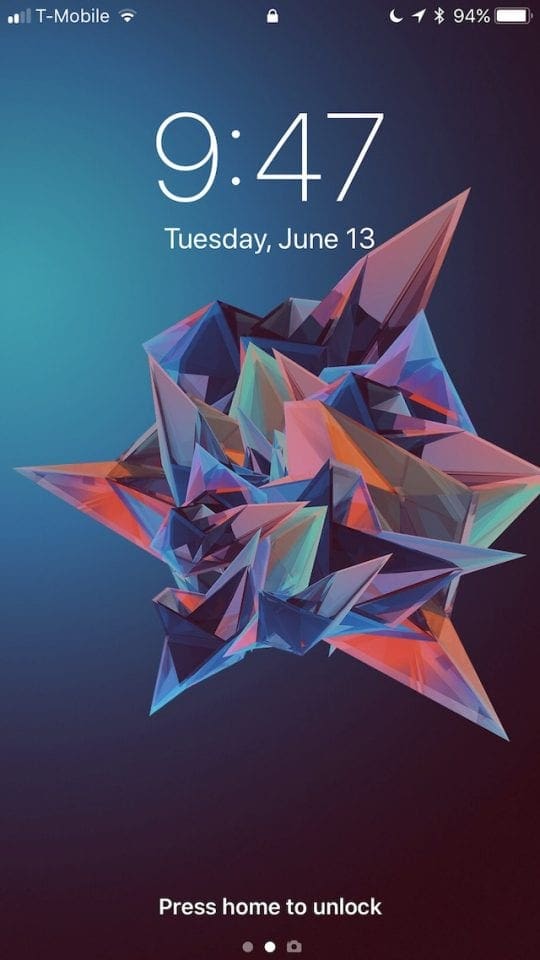
Quando si sblocca il telefono, tutto funziona ancora allo stesso modo. Si vedono le notifiche mancate e, passando il dito a sinistra, si scopre il pannello dei widget. Tuttavia, passando il dito verso l’alto nella schermata di blocco, viene ora visualizzata l’opzione “early today” e si visualizzano le notifiche che hai già ricevuto.
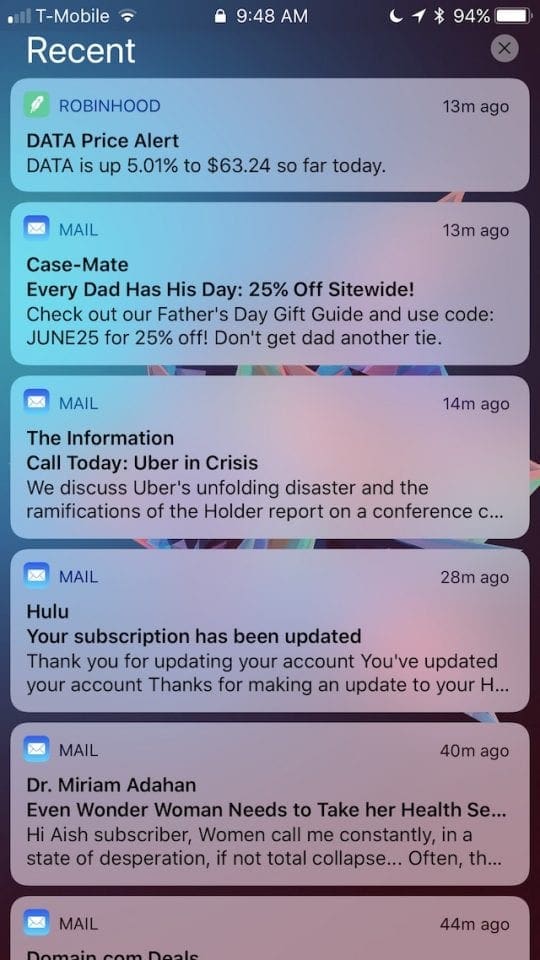
Una volta sbloccato il telefono, passando il dito verso il basso in qualsiasi punto, si ritorna alla schermata di blocco. Insieme alle notifiche precedenti, di cui abbiamo appena parlato, iOS non richiederà di sbloccarlo di nuovo, solo dopo che il telefono si sarà riaddormentato.
Miglioramento dell’organizzazione dello schermo
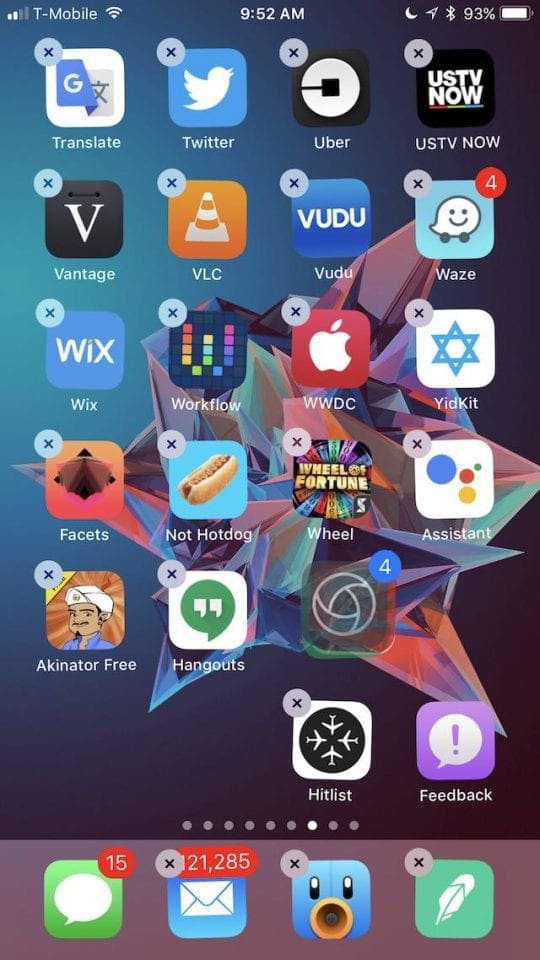
iOS 11 include incredibili miglioramenti nell’organizzazione delle applicazioni della schermata iniziale, consentendo di trascinare le applicazioni in gruppi sul dispositivo. Per fare questo, prendete un’applicazione come al solito, e poi toccate un’altra applicazione, questo raggrupperà le applicazioni insieme. Questo gruppo può essere grande quanto si desidera, e quando si posiziona il gruppo verso il basso, queste verranno posizionate insieme.
File App
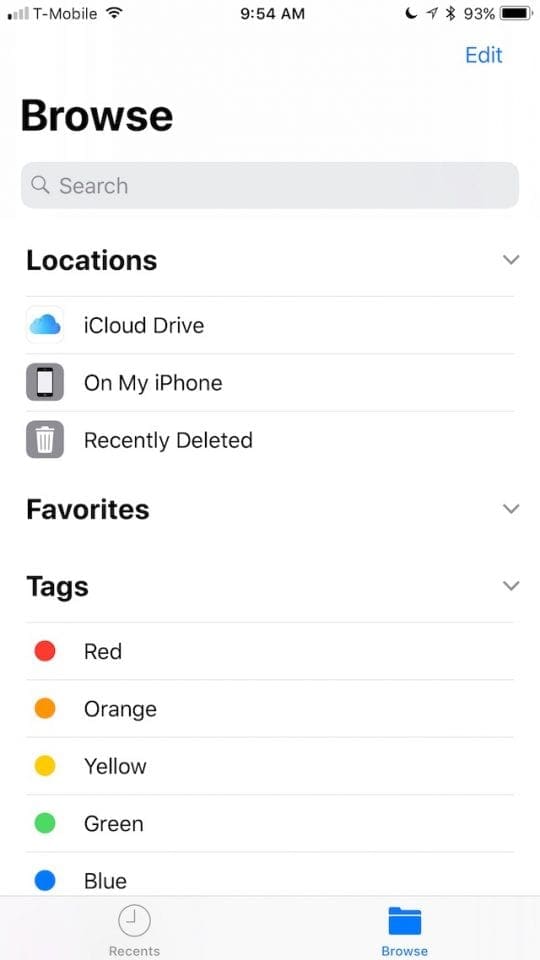
Files, il file manager completo per rendere più facile il multitasking dell’iPad, è disponibile anche su iPhone ed è altrettanto potente.
L’applicazione, se non lo sapete, è un browser di file completo su iOS. Ha accesso a tutti i file del vostro dispositivo e a quelli di iCloud, oltre ad accedere a servizi di terze parti come OneDrive, Google Drive e Dropbox.
L’applicazione è preinstallata in iOS 11. Una volta aperta, vedrete un elenco di località e una casella di ricerca, oltre ai preferiti e ai tag. È interessante notare che i tag qui vengono portati da file che ho etichettato sul mio Mac e che ho messo in iCloud. Una volta cliccato su un file, si hanno alcune opzioni.
Il primo è il markup. È possibile effettuare modifiche ai documenti direttamente dall’app.
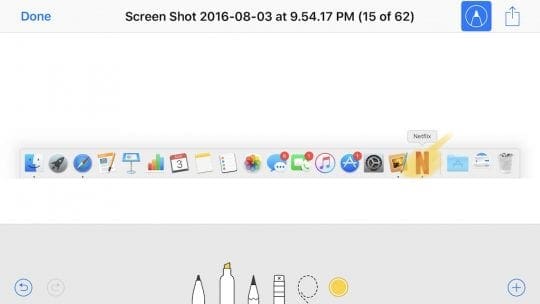
Il secondo è la condivisione tramite il foglio delle azioni, o l’importazione in varie applicazioni.
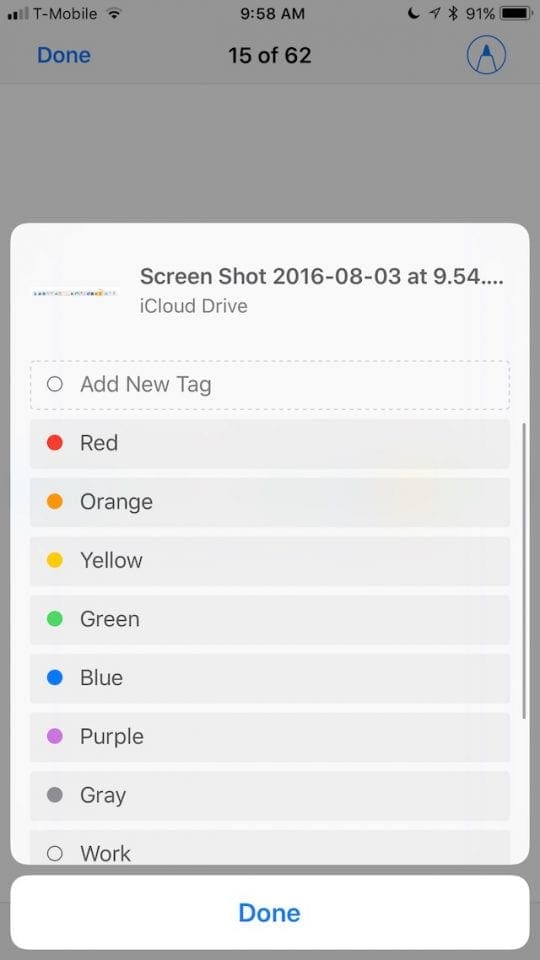
Infine, il foglio di condivisione include una nuova opzione di tag nei file, che consente di organizzare i file in modo rapido.
Centro di controllo
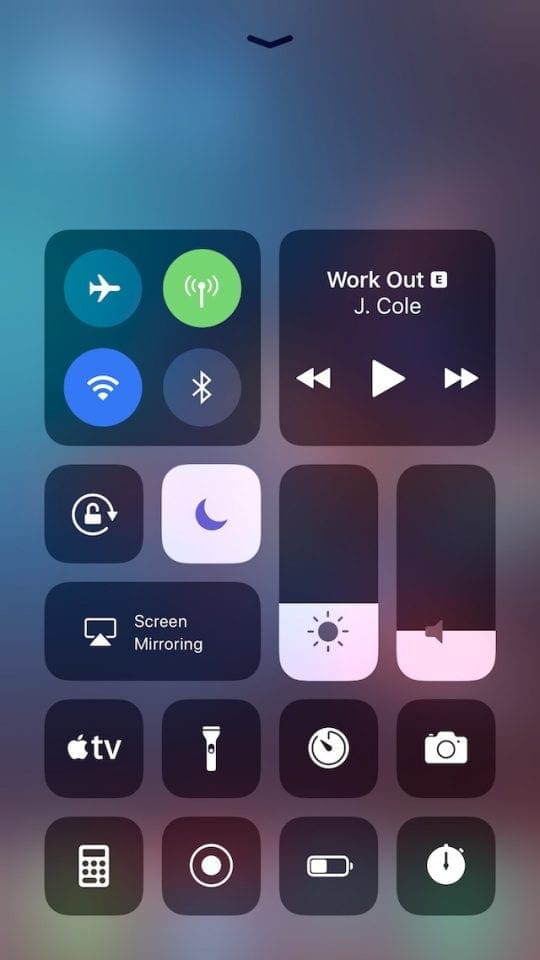
Control Center in iOS 11 è stato notevolmente migliorato, introducendo nuove azioni e un profondo supporto 3D Touch. Per uno sguardo più approfondito, consultate il nostro articolo qui.
Add-on del centro di controllo
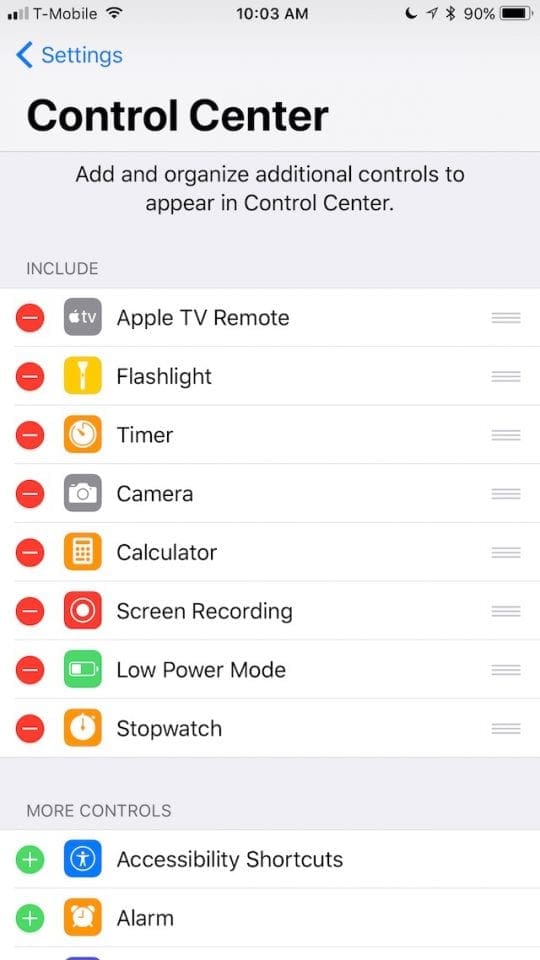
Control Center ora include una serie di componenti aggiuntivi per renderlo più potente in iOS 11. Si accede a questi componenti aggiuntivi attraverso il menu Control Center in Impostazioni, e includono cose come, Allarme, Non disturbare durante la guida, Accessibilità, Note, Registrazione delle dimensioni del testo, Apple TV e altro ancora.
Apple TV Remote
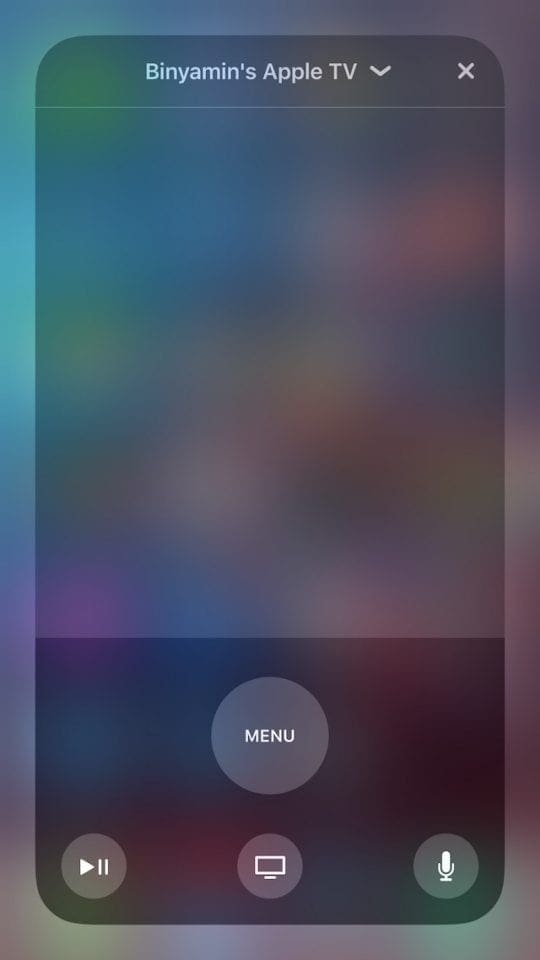
In iOS 10, iOS saprebbe quando un utente sta digitando sulla sua Apple TV e gli offrirebbe una notifica che gli consentirebbe poi di usare il suo iPhone per digitare al suo posto. Con iOS 11, l’integrazione è ancora più profonda.
Attraverso una nuova azione Control Center, iOS 11 include un telecomando Apple TV completo di tutte le funzionalità. Aggiungendolo alle impostazioni, è possibile entrare in qualsiasi momento nel Control Center, 3D Touch sull’icona Apple TV e accedere immediatamente a un telecomando Apple TV.
La nuova tastiera
Quella che secondo me è la novità più sottovalutata di iOS 11, la nuova tastiera di Apple permette una digitazione incredibilmente più veloce e divertente su dispositivi più grandi.
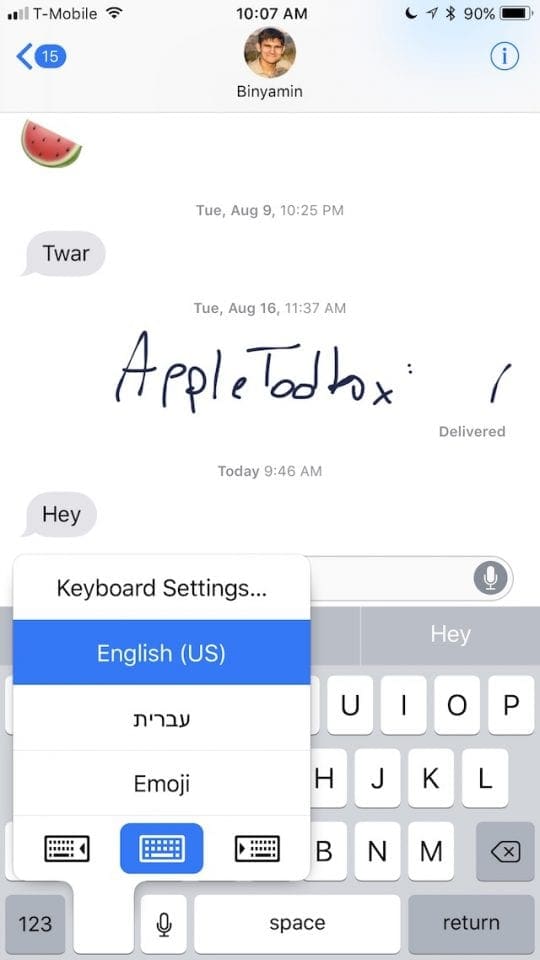
Ogni volta che si sta digitando, 3D Touch sul globo o l’icona Emoji. Qui vedrete due opzioni, una tastiera a sinistra o a destra. Premendo una di queste due opzioni, la tastiera si restringerà in quella direzione per consentire la digitazione con una sola mano. Per invertirla, è sufficiente premere di nuovo 3D Touch o strisciare.
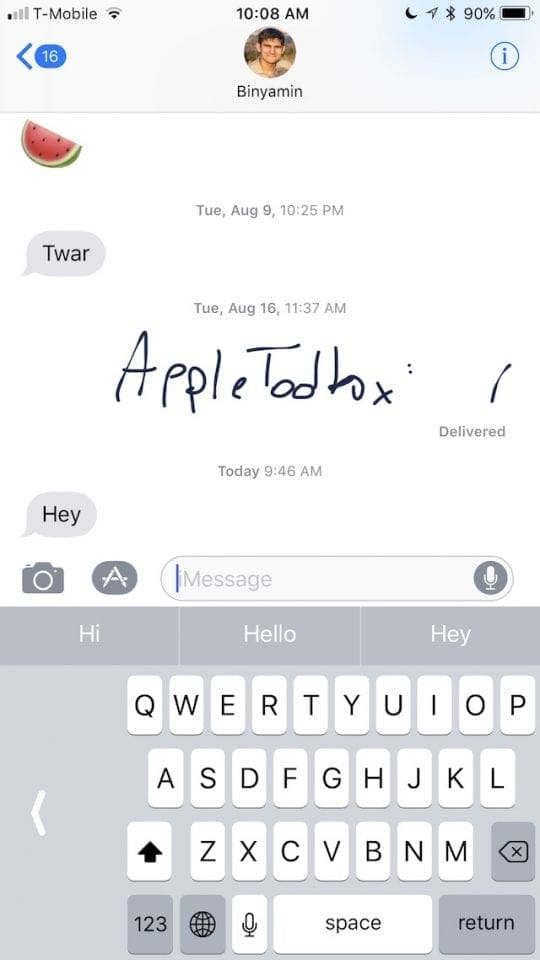
Infine, Apple ha rielaborato la tastiera orizzontale dei dispositivi Plus, restringendola per facilitarne la digitazione.
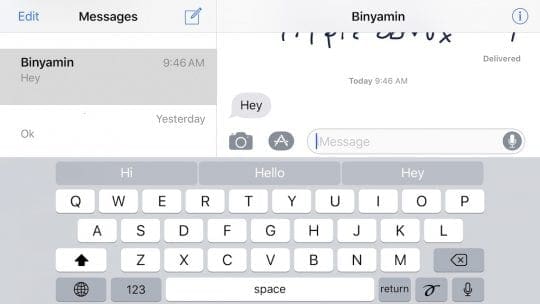
Supporto QR
Hai presente quei piccoli codici QR che vedi ovunque ma con cui non fai mai niente perché hai un iPhone? Non più. L’applicazione iOS Camera ora supporta nativamente i codici QR.
Per scansionare un codice QR, è sufficiente aprire l’applicazione della fotocamera e puntare. Arriva una notifica che vi dice le informazioni e vi collega all’azione. Questo significa che se si tratta di un sito web, è possibile fare clic per andare al sito, o un contatto si aggiungerà al vostro libro dei contatti.
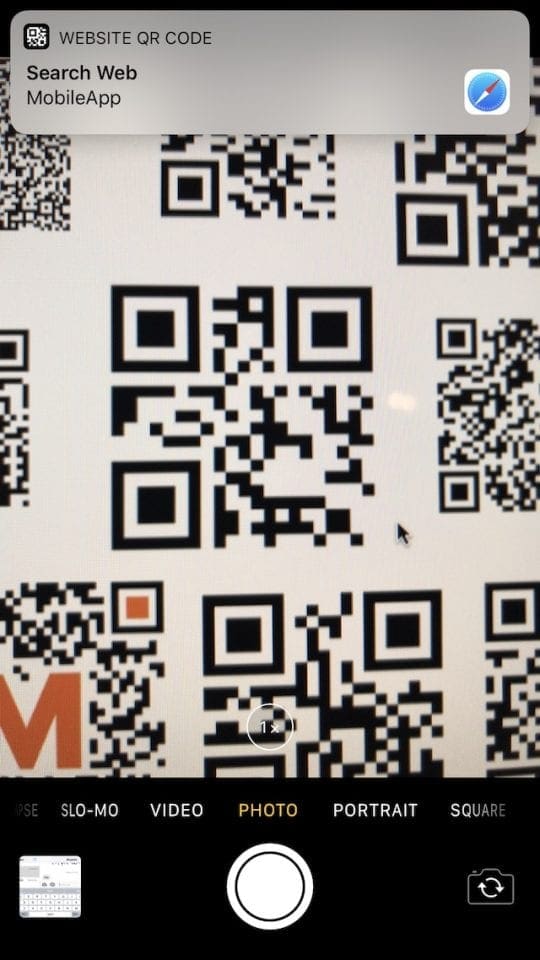
Registrazione dello schermo
Un’altra caratteristica abilitata dai nuovi componenti aggiuntivi di Control Center è la registrazione delle schermate. Ora potete registrare il vostro schermo e aggiungerlo alla vostra libreria video, incluso l’audio del dispositivo e l’audio da voi scelto.
Per abilitarlo, aggiungere il componente aggiuntivo e poi 3D Touch sull’icona in Control Center. Si vedono le opzioni per avviare la registrazione e accendere il microfono.
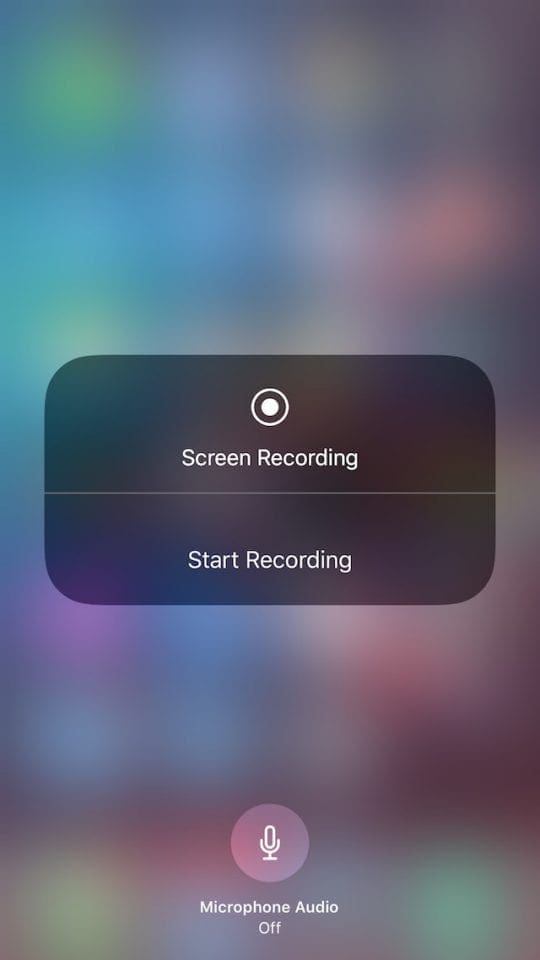
Start Recording inizierà la registrazione, mostrando una barra blu in alto con l’indicazione del tempo trascorso. Facendo clic su di essa si interromperà automaticamente la registrazione.
La registrazione verrà aggiunta alle vostre Foto e potrà essere condivisa come qualsiasi altro videoclip.
Schermate
Gli screenshot sono fantastici, e Apple sa che gli utenti amano usarli per condividere cose che vedono o informazioni con gli amici. Così, in iOS 11, Apple ha aggiunto una serie di funzioni per rendere gli screenshot ancora migliori.
Quando si scatta uno screenshot, questo non va più automaticamente alle foto. Al contrario, una piccola bolla dello screenshot apparirà nella parte inferiore dello schermo. Potete strisciare via per eliminare la foto se si è trattato di un incidente o fare clic su di essa.
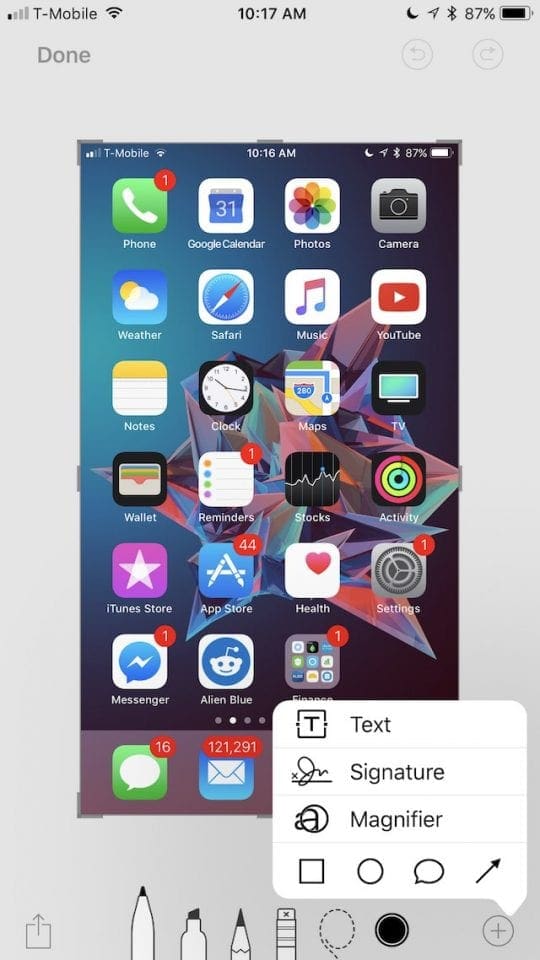
Facendo clic su di essa si apre la nuova interfaccia di screenshot. Qui è possibile ritagliarla, utilizzare gli strumenti di markup, il testo, le firme e le forme, e decidere se tenerla o meno. Potete anche condividerlo e poi scegliere di cancellarlo, il che significa che quegli screenshot non occuperanno più così tanto spazio nella vostra biblioteca.
Conservare il vostro deposito
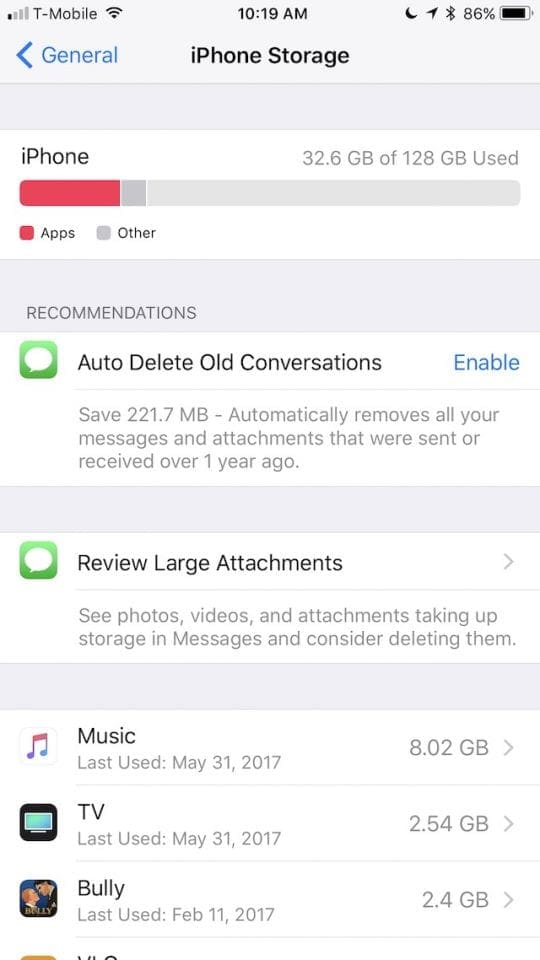
Apple ha aggiunto alcune funzioni per liberare spazio sul vostro iPhone. Accedendo alle impostazioni di archiviazione, Apple vi darà una lista di consigli per liberare spazio.
Una di queste raccomandazioni è Messaggi nella nuvola. Questo permette di sincronizzare tutti i vostri iMessaggi e Testi su iCloud, permettendo di visualizzarli su tutti i dispositivi e di liberare spazio di archiviazione sul vostro iPhone.
Probabilmente la caratteristica più importante per liberare la memoria è la cancellazione automatica delle app. iOS ora calcola in modo intelligente le app che non avete usato di recente e le cancella. Ma, manterrà comunque i file e i vostri progressi e la cronologia dell’app, e manterrà l’app sulla vostra schermata iniziale. La prossima volta che ne avrete bisogno, scaricherà nuovamente il binario della app e tutto sarà come l’avete lasciata.
